- Образы системы - один из лучших способов сделать полную резервную копию вашего диска.
- В случае возникновения каких-либо серьезных проблем, таких как сбой системы, вы можете решить проблему, восстановив систему.
-
Используйте параметр «Резервное копирование и восстановление», чтобы cсоздать образы системы в Windows 11.
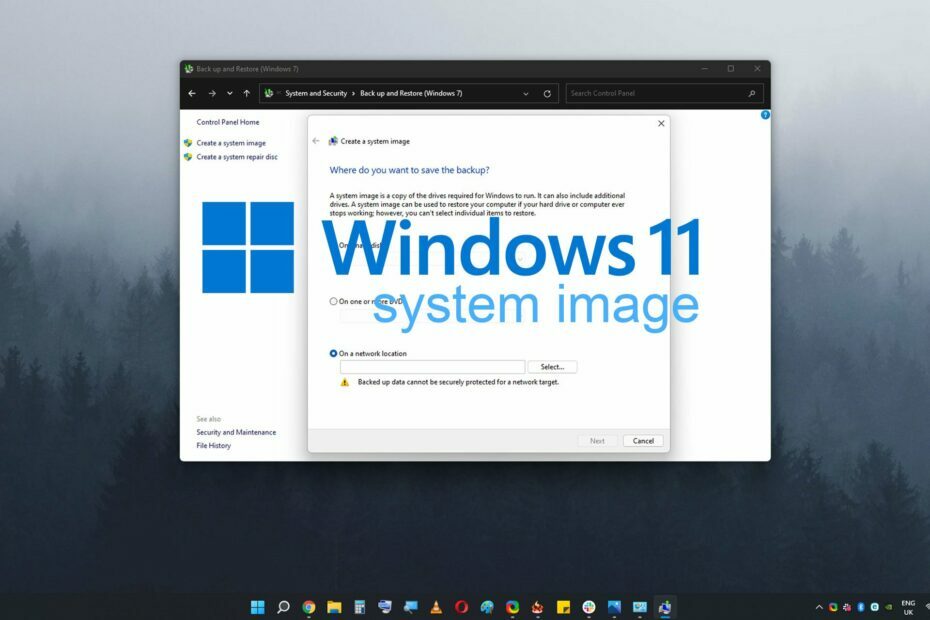
Это программное обеспечение исправит распространенные компьютерные ошибки, защитит вас от потери файлов, вредоносных программ, сбоев оборудования и оптимизирует ваш компьютер для достижения максимальной производительности. Исправьте проблемы с ПК и удалите вирусы прямо сейчас, выполнив 3 простых шага:
- Скачать Restoro PC Repair Tool который поставляется с запатентованными технологиями (патент доступен здесь).
- Нажмите Начать сканирование чтобы найти проблемы с Windows, которые могут вызывать проблемы с ПК.
- Нажмите Починить все для устранения проблем, влияющих на безопасность и производительность вашего компьютера
- Restoro был загружен 0 читатели в этом месяце.
При использовании Windows 11 или любой другой операционной системы вам следует регулярно создавать резервную копию, чтобы предотвратить потерю данных и легко восстановить систему в случае возникновения серьезных проблем.
Системные образы рекомендуются для резервного копирования ваших файлов, поскольку они создают полную резервную копию вашего диска. Если у вас возникнут какие-либо проблемы, например сбой системы, вы можете исправить их, восстановив систему таким образом.
Создание диска с системным образом в Windows 11 практически не изменилось и похоже на Резервное копирование образа системы Windows 10 процесс создания.
Тем не менее, в этом руководстве мы подробно рассмотрим и покажем вам, как легко создать образ системы на вашем ПК с Windows 11.
Зачем мне нужен образ системы в Windows 11?
Образ системы - это файл резервной копии вашего системного диска, который может восстановить вашу операционную систему в случае сбоя системы.
Вы также можете использовать образ системы, чтобы легко и без потери файлов перенести операционную систему на новый жесткий диск.
Размер образа системы зависит от множества факторов, включая размер раздела, количество разделов, для которых выполняется резервное копирование, и степень сжатия.
Обычно он равен размеру вашего системного раздела, но некоторые из вас могут сделать резервную копию всего жесткого диска, поэтому размер может сильно отличаться.
Перед созданием образа системы убедитесь, что на целевом диске достаточно места для хранения образа системы.
Как создать образ системы в Windows 11?
1. Используйте опцию резервного копирования и восстановления
- Щелкните увеличительное стекло, чтобы начать Поиск функция, затем введите панель управления и выберите приложение из списка результатов.
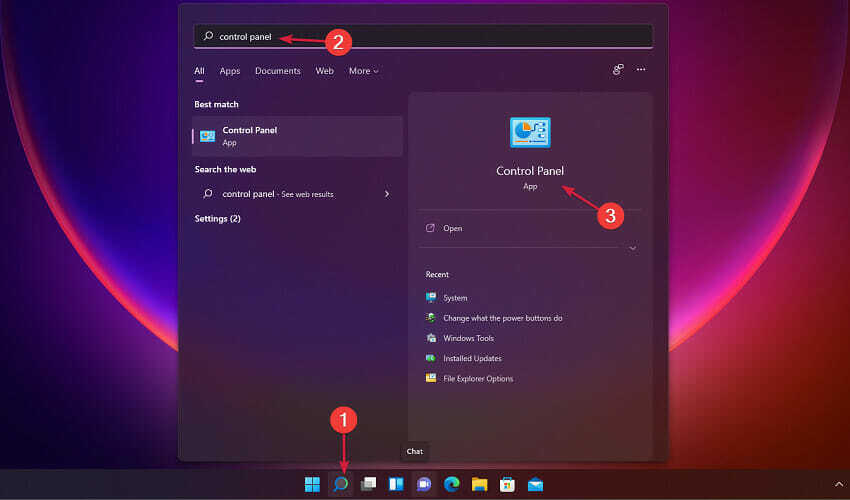
- Теперь нажмите на Резервное копирование и восстановление.
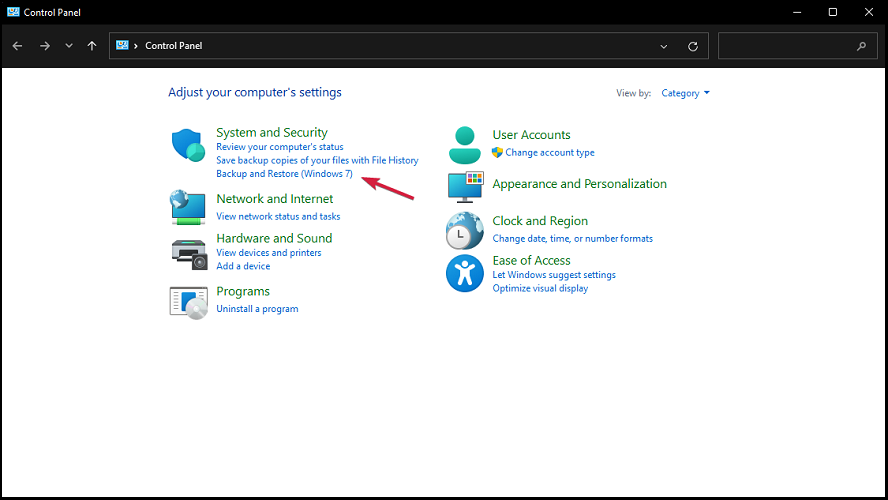
- В Резервное копирование и восстановление, нажмите на Создайте образ системы на левой панели.
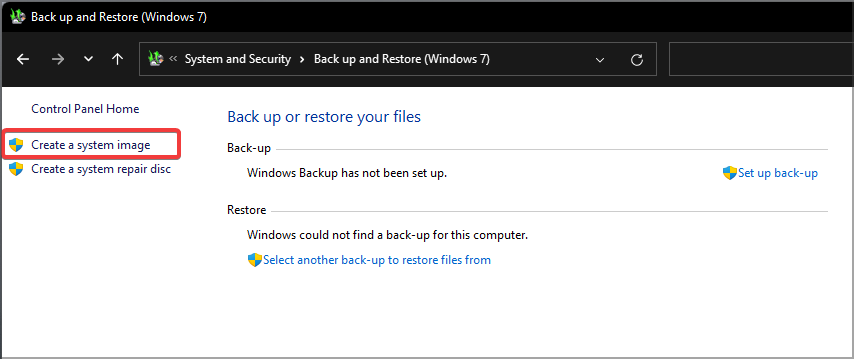
- Теперь выберите место для резервной копии и нажмите Следующий. Если у вас не установлен другой накопитель, вам понадобится подключенный внешний носитель, например USB-накопитель или диск.
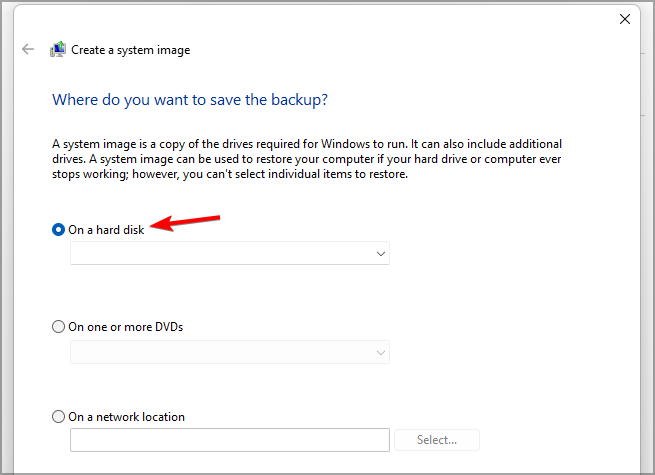
- Появится список дисков, для которых вы можете создать резервную копию. Снимите флажки с дисков, для которых не нужно создавать резервные копии, и нажмите Следующий продолжать.
- Во-первых, убедитесь, что носитель резервной копии поддерживает размер резервной копии, затем нажмите Начать резервное копирование, чтобы начать процесс резервного копирования.
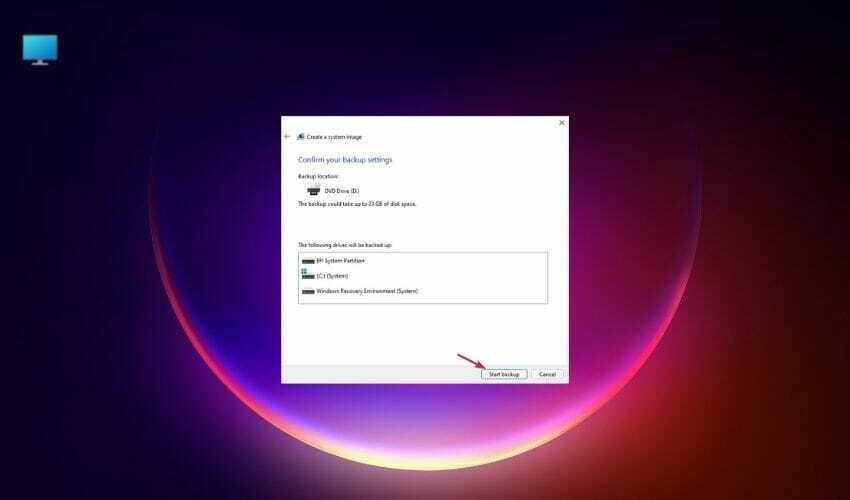
- Это может занять некоторое время, так что наберитесь терпения.
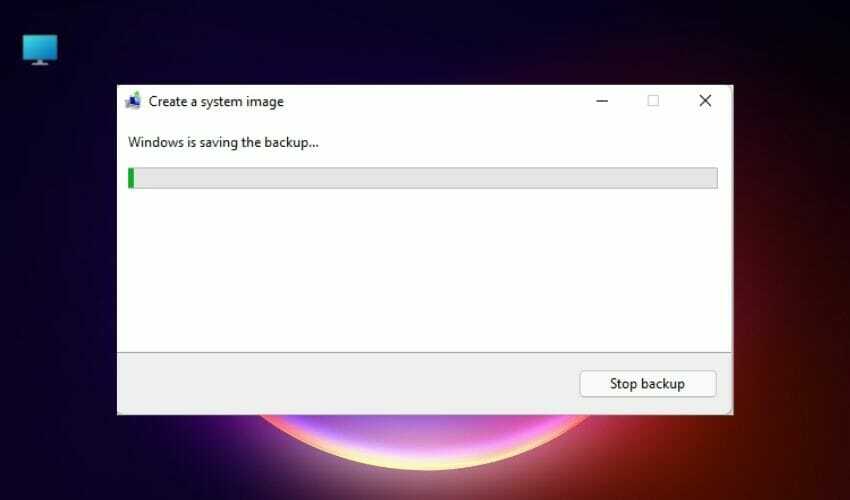
- Когда процесс будет завершен, нажмите на Закрывать.
- По желанию: Нажмите да чтобы создать диск восстановления системы на случай, если у вас нет загрузочного носителя Windows 11 или если вы не можете получить доступ к расширенным настройкам загрузки. Для завершения этого процесса вам понадобится пустая флешка.
Вы также можете запустить Панель управления, нажав кнопку Окна + р комбинация и набор текста панель управления. Затем нажмите Входить или щелкните Ok чтобы запустить приложение.
2. Использовать настройки
- в Закрепленные приложения раздел, нажмите на Настройки значок, чтобы открыть его.
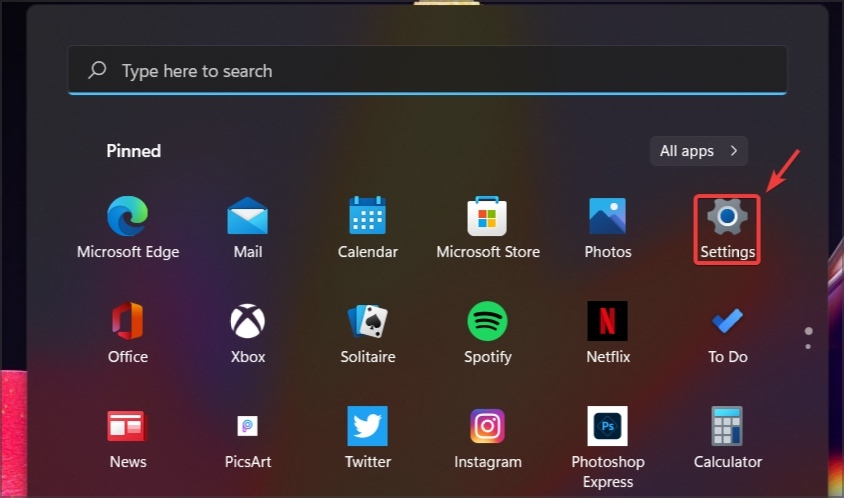
- Перейти к Система и выберите Место хранения.
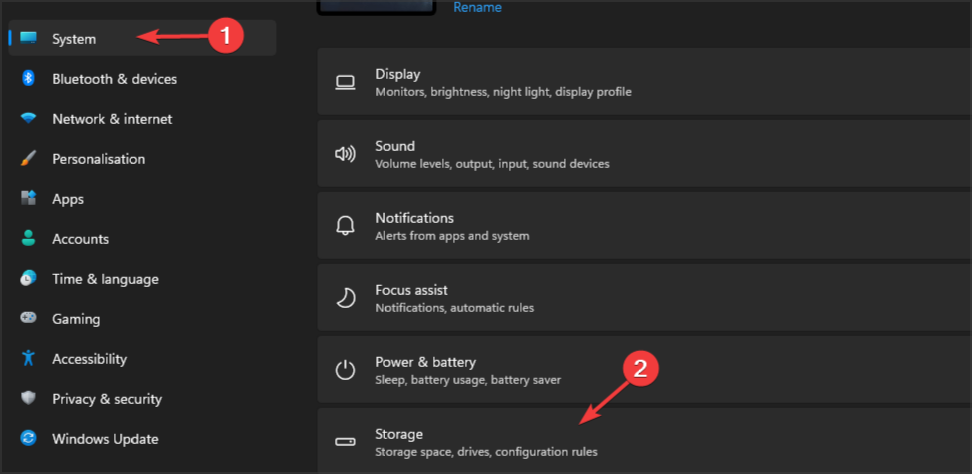
- Теперь выберите Расширенные возможности хранения.
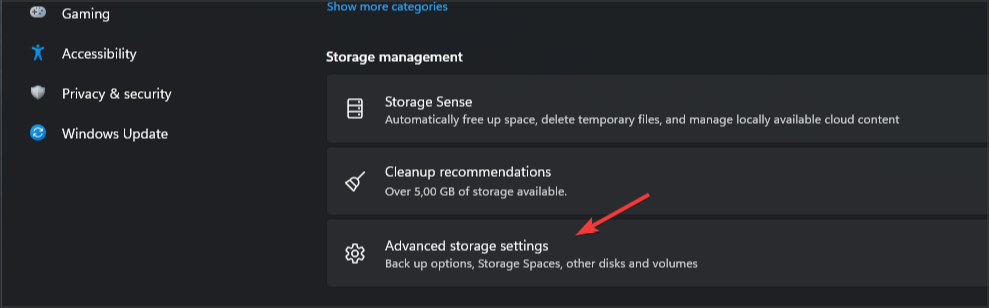
- Перейти к Варианты резервного копирования.
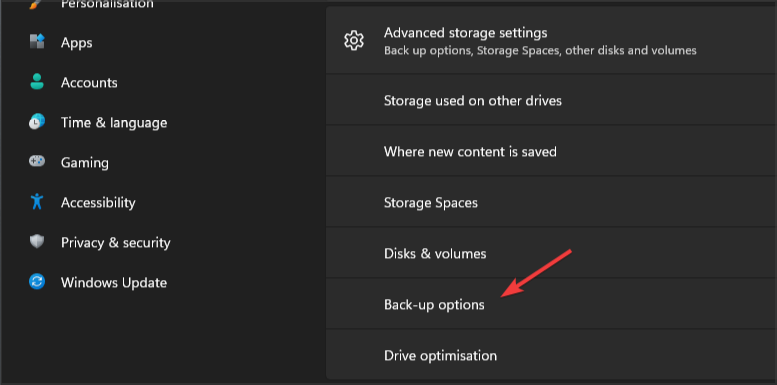
- Теперь выберите Резервное копирование и восстановление.
Оба метода открывают одно и то же окно, и вы можете использовать тот, который вам удобнее. Имейте в виду, что последний метод доступен только в старых сборках.
Как только вы откроете Резервное копирование и восстановление, вы можете создать резервную копию образа системы Windows 11, выполнив описанные ниже действия.
Хотя этот процесс прост, вы можете предпочесть специализированное программное обеспечение, такое как Acronis True Image потому что он предлагает лучшие функции и больше возможностей конфигурации.
Лучше использовать сторонние решения для создания образов системы?
Даже если функция резервного копирования и восстановления в Windows 11 полностью бесплатна, она подходит только для основных задач, а если вы опытный пользователь, вы можете обнаружить, что некоторые важные функции отсутствуют.
Большинство приложений для клонирования предлагают базовую версию своего программного обеспечения, которой вы можете бесплатно пользоваться для личного использования с некоторыми незначительными ограничениями.
Специализированное программное обеспечение позволяет создавать несколько различных типов образов системы, включая как инкрементные, так и дифференциальные, в то время как Windows Backup and Restore может создавать только полные образы системы.
С помощью этих инструментов вы также можете запустить образ вашей системы на виртуальной машине и легко получить доступ к своим файлам на другом ПК.
Поэтому для опытных пользователей мы рекомендуем специализированные программное обеспечение для клонирования для образов дисков и резервных копий файлов.
В чем разница между восстановлением системы и резервным копированием образа системы?
Восстановление системы - это функция, которая позволяет восстановить вашу систему в случае возникновения каких-либо проблем с программным обеспечением.
Например, если проблемы начинают появляться после установки определенного программного обеспечения или драйвера, вы можете использовать его для восстановления системы до предыдущего состояния перед установкой программного обеспечения.
Помните, что это не влияет на ваши файлы, поэтому, если вы случайно удалите важные файлы, вы не сможете восстановить их с помощью функции восстановления системы. Кроме того, обратите внимание, что Windows автоматически создает точки восстановления системы.
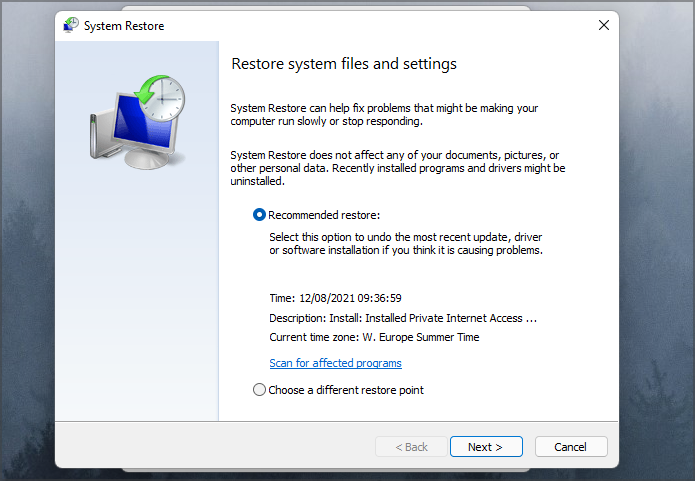
С другой стороны, образ системы создает полную копию вашего системного раздела, который включает все приложения, настройки и файлы.
Вы можете использовать образ системы для устранения проблем с программным обеспечением, но файлы образа системы создаются не так часто, как точки восстановления системы, и используются для устранения более серьезных проблем, которые невозможно решить с помощью функции восстановления системы.
В отличие от восстановления системы, образ системы восстановит все файлы, которые были удалены с момента создания образа системы.
Имейте в виду, что он восстановит ваш системный диск точно так, как это было при создании образа системы. Это означает, что все файлы, которые были созданы на системном диске после образа системы, будут удалены.
Образ системы также можно переместить в другую систему, и в случае повреждения жесткого диска вы можете перенести все файлы и операционную систему на новый жесткий диск и продолжить с того места, на котором остановились.
Как я могу восстановить свой компьютер с помощью образа системы?
- Открыть Стартовое меню и выберите Настройки.

- Перейдите к Система и выберите Восстановление.
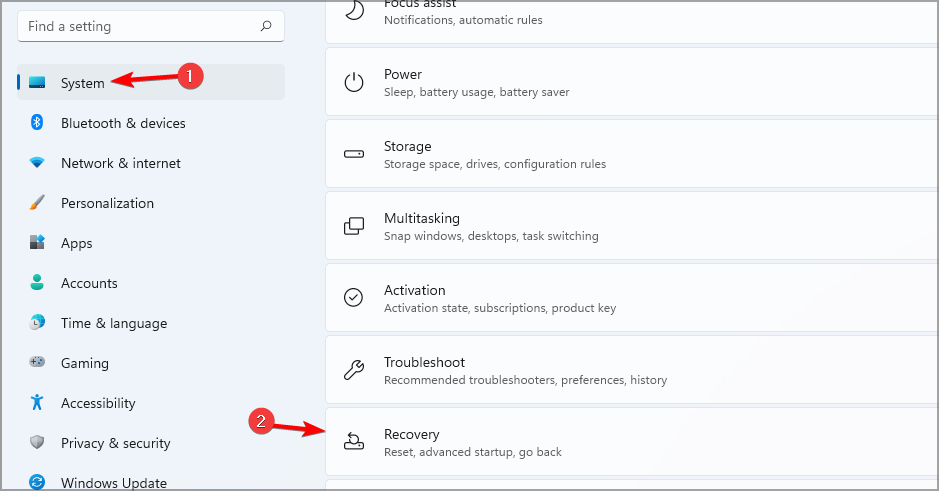
- в Расширенный запуск нажмите на Перезагрузить сейчас.
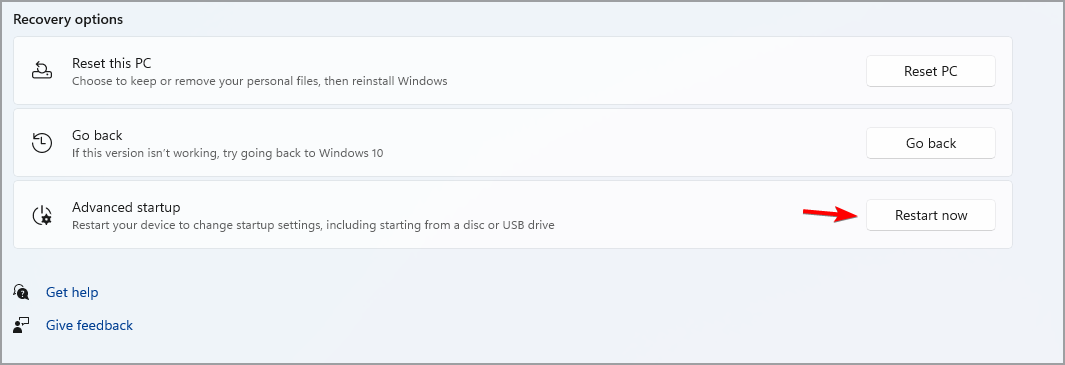
- Когда компьютер перезагрузится, выберите Устранение неполадок.

- Теперь выберите Расширенные настройки.

- Нажмите на Посмотреть другие варианты восстановления.
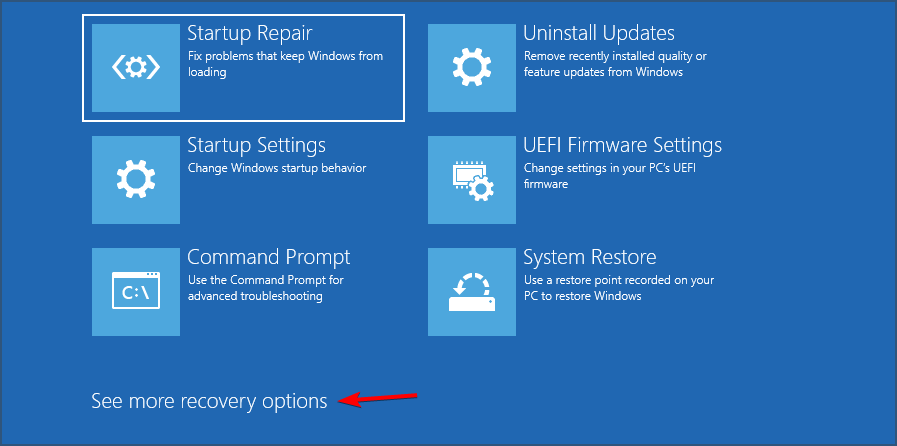
- Выбирать Восстановление образа системы.
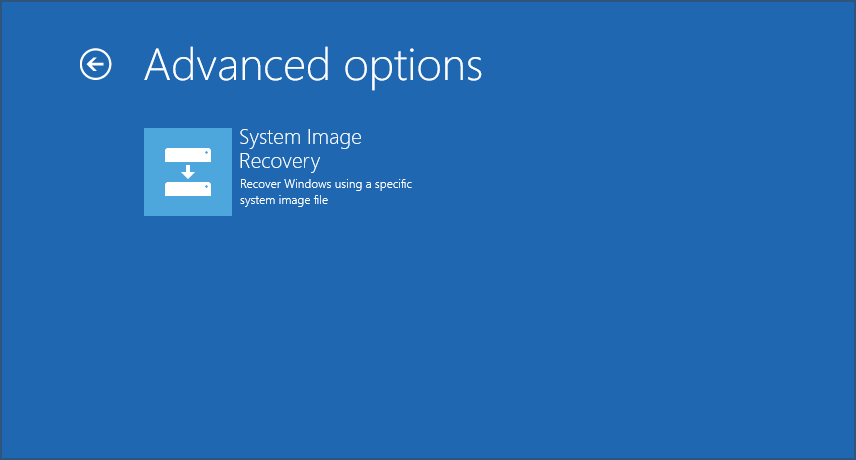
- Теперь выберите образ вашей системы и нажмите Следующий.
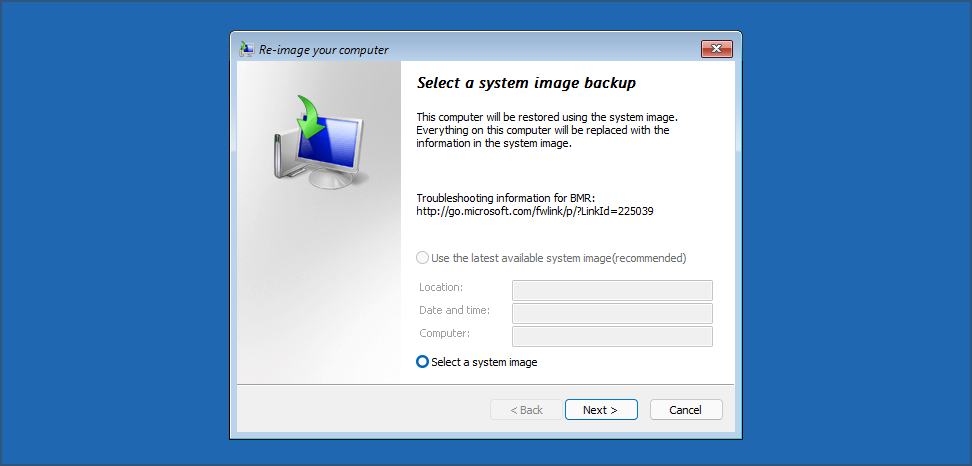
- Следуйте инструкциям на экране, чтобы завершить процесс.
Создать резервную копию образа системы Windows 11 просто, и это можно сделать эффективно с помощью Резервное копирование и восстановление заявление.
Создавать резервные копии - это отличная идея, и, учитывая конфиденциальность информации, вы даже можете сделать больше аналогичных и хранить их на разных носителях и в разных местах.
Это потому, что любое резервное копирование в вашей системе или на внешнем устройстве может в конечном итоге выйти из строя, и вы вернетесь к исходной точке.
Более того, копия образа вашей системы подобна временному периоду, к которому вы можете вернуться, если на вашем компьютере возникнет серьезная проблема.
Используете ли вы системные образы и какой ваш любимый метод создания системных образов? Дайте нам знать в комментариях ниже.


